¿Ha bloqueado accidentalmente su OnePlus 6 o OnePlus 6T? Entonces no te preocupes, estamos aquí para ayudarte a recuperarlo. Lo guiaremos sobre cómo desbloquear OnePlus 6 / 6T usando la herramienta MSMDownload y restaurar el firmware original de OxygenOS en el teléfono. El proceso implica poner su teléfono en modo EDL y luego actualizar el firmware original usando la herramienta MSMDownload.
Si ha estado en la escena de la modificación de Android, es posible que haya utilizado herramientas como TWRP, ADB y Fastboot para actualizar ROM personalizadas, recuperaciones, modificaciones e incluso el firmware estándar. Si bien flashear su teléfono con estas herramientas es mayormente seguro, todavía hay posibilidades de bloquear su OnePlus 6 / 6T. Esto podría deberse a un error del usuario, por ejemplo, es posible que se haya perdido un paso importante. O podría haber algún problema con el archivo (ROM personalizada, recuperación, etc.).
En la mayoría de los casos, estos semi-ladrillos (más comúnmente conocidos como ‘ladrillos blandos’), que son causados por un error de software, se pueden solucionar fácilmente volviendo a flashear el archivo o realizando un simple restablecimiento de fábrica. Sin embargo, no ocurre lo mismo cuando se trata de ladrillos duros.
Leer también: Descargue el último puerto de cámara de Google para OnePlus 6 / 6T
Signos de un OnePlus 6 / 6T de ladrillo duro
En cualquiera de los estados de ladrillo (es decir, ladrillo blando o ladrillo duro), su OnePlus 6 / 6T puede arrancar o quedarse atascado en la pantalla de arranque de OnePlus. Entonces, ¿cómo se diferencia si su teléfono ha sido de ladrillo blando o de ladrillo duro? A continuación se muestran algunos de los signos que podrían ayudarlo a resolver esto.
Tu teléfono muestra el ‘Tu dispositivo está dañado‘mensaje durante el arranque. Su teléfono muestra una pantalla negra y podría vibrar cuando se conecta al cargador de pared. Eso es porque el cargador de arranque secundario es inaccesible. Su teléfono no arranca en los modos Fastboot y Recovery incluso después de presionar la combinación de botones adecuada. Una forma sencilla de verificar esto es manteniendo presionados los botones Subir volumen y Encendido juntos mientras el teléfono está apagado. Cuando se conecta a una PC con Windows mediante un USB, el teléfono se detecta como ‘QUSB_BULK‘interfaz en el Administrador de dispositivos de Windows.
Si su OnePlus 6 / 6T marca alguno de los signos enumerados anteriormente, probablemente esté bloqueado. Y si tampoco puede arrancar en el modo Fastboot / Recovery, significa que no puede instalar el firmware original usando Fastboot o Recovery Mode para desbloquearlo fácilmente.
Desbrozando un OnePlus 6 / 6T de ladrillo duro
Ahora, si se ha encontrado en esta terrible experiencia, puede desbloquear fácilmente su OnePlus 6 / 6T con la herramienta MSMDownload. Es una utilidad de flasheo de bajo nivel que es utilizada por OnePlus (y su empresa matriz Oppo) para llevar a cabo el flasheo en sus dispositivos internamente. Sin embargo, la herramienta se filtró para todos los dispositivos OnePlus en el pasado y ahora también está disponible para OnePlus 6 y OnePlus 6T.
MSMDownload Tool básicamente se comunica con su teléfono a través del modo EDL de Qualcomm (modo de descarga de emergencia) para actualizar el firmware OxygenOS estándar. Este modo de arranque especial es una función disponible solo para dispositivos equipados con SoC de Qualcomm y está controlado por el cargador de arranque principal. Por lo tanto, incluso si el cargador de arranque secundario de su teléfono (el que normalmente es responsable del arranque) es inaccesible, puede arrancar su OnePlus 6 / 6T en modo EDL, conectarlo a la PC y usar la herramienta MSMDownload para desbloquear el teléfono.
La mejor parte de usar esta herramienta y este método es que también funciona incluso si su teléfono tiene un cargador de arranque bloqueado. La herramienta desbloqueará automáticamente el cargador de arranque del teléfono antes de actualizar el firmware y lo volverá a bloquear más tarde una vez que finalice el proceso de desbloqueo.
La herramienta MSMDownload y el firmware OxygenOS de stock descifrado requerido para OnePlus 6 y 6T fueron compartidos por XDA Senior Member Some_Random_Username en esta y este hilo de XDA, respectivamente. Su contribución es la razón por la que este método sin ladrillos es posible.
Ahora, sin más preámbulos, vayamos directamente a las instrucciones.
Instrucciones para desbloquear OnePlus 6 / 6T
Desbloquear su OnePlus 6 o 6T es bastante fácil. El primer paso es descargar el firmware de OxygenOS descifrado que desea instalar en su teléfono. El segundo paso es iniciar la herramienta MSMDownload Tool y conectar su teléfono a la PC mientras está en modo EDL. El tercer paso es instalar los controladores USB apropiados en su PC para que la herramienta detecte su teléfono. Y el cuarto y último paso es actualizar el firmware original de OxygenOS usando la herramienta.
He dividido el proceso completo en 4 pasos principales para que le resulte fácil entenderlo y realizarlo.
Paso 1: descargue el firmware de OxygenOS de stock descifrado
A continuación, encontrará los enlaces para descargar el firmware OxygenOS descifrado para su OnePlus 6 y OnePlus 6T. El paquete también incluye la herramienta MSMDownload, por lo que no tiene que descargarla por separado. Se recomienda usar el último firmware de OxygenOS descifrado, pero no es obligatorio, para que pueda elegir la versión de OxygenOS de su elección.
OnePlus 6 (enchilada)
OnePlus 6T (fajita)
Y nuevamente, un gran agradecimiento a Some_Random_Username ¡para éstos!
Paso 2: Inicie la herramienta MSMDownload y arranque OnePlus 6 / 6T en modo EDL
Ahora, extraiga el paquete de firmware descargado en su PC. Como mencioné antes, el paquete también contiene la herramienta. Una vez extraído, inicie la herramienta MSMDownload en su PC con Windows haciendo doble clic en ‘MsmDownloadTool V4.0.exe‘ Archivo ejecutable. La ventana de la herramienta se abrirá en la pantalla de su PC.
Para que la herramienta detecte su OnePlus 6 / 6T, debe iniciarlo en modo EDL. Si su teléfono no muestra nada más que una pantalla negra, probablemente ya esté en modo EDL. Pero si no es así, hay un par de formas de hacerlo según el estado en el que se encuentre su teléfono. Todas estas se enumeran a continuación.
-
Usando TWRP: A partir de la v3.3, TWRP ofrece dispositivos compatibles con el arranque con un botón en el modo EDL. Entonces, si su OnePlus 6 / 6T puede ingresar a la recuperación TWRP, simplemente puede ir al ‘Reiniciar‘menú de la pantalla principal de TWRP y presione el botón’EDL‘botón.
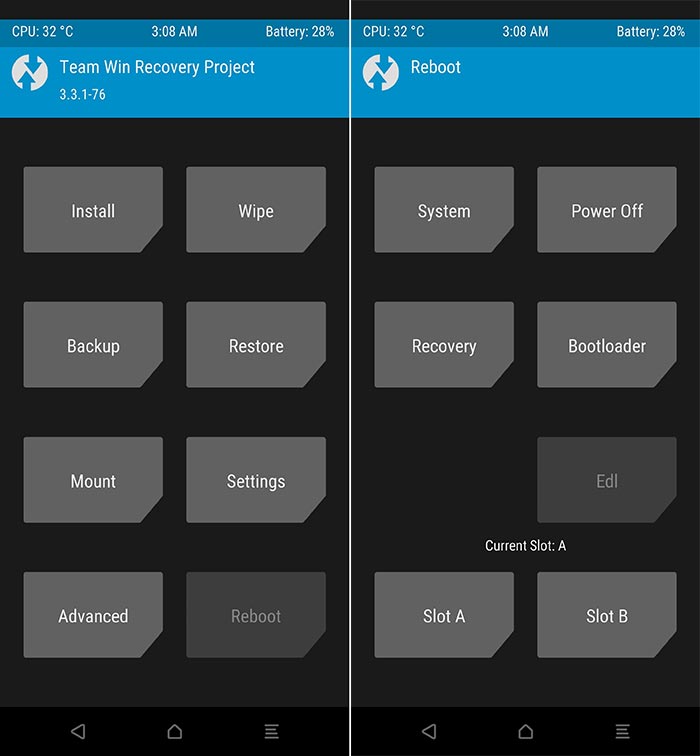 Cortesía de imagen: GadgetHacks
Cortesía de imagen: GadgetHacksUsando ADB: Si no lo sabía, puede comunicarse con su dispositivo a través de ADB incluso si no está completamente iniciado en el sistema operativo. Entonces, con su teléfono conectado a la PC mediante un cable USB, ejecute el siguiente comando ADB:
adb reboot edl
A mano: Apague su dispositivo OnePlus por completo. Luego, mientras mantiene presionados los botones Subir volumen y Bajar volumen juntos, conecte el teléfono a la PC con un cable USB.
Una vez que su OnePlus 6 / 6T esté en modo EDL, conéctelo a la PC con un cable USB.
Paso 3: instale los controladores USB de Qualcomm en la PC
Para que MSMDownload Tool reconozca su OnePlus 6 / 6T y actualice el firmware original, debe detectarse como ‘Qualcomm HS-USB QDLoader 9008‘. Para comprobar esto, vaya a ‘Panel de control‘en su PC con Windows e inicie el’Administrador de dispositivos‘. Si no están instalados los controladores adecuados, su teléfono se detectará como ‘QUSB_BULK‘(Descarga masiva USB de Qualcomm). Esta es una interfaz especial que abre el cargador de arranque principal cuando el dispositivo está bloqueado.
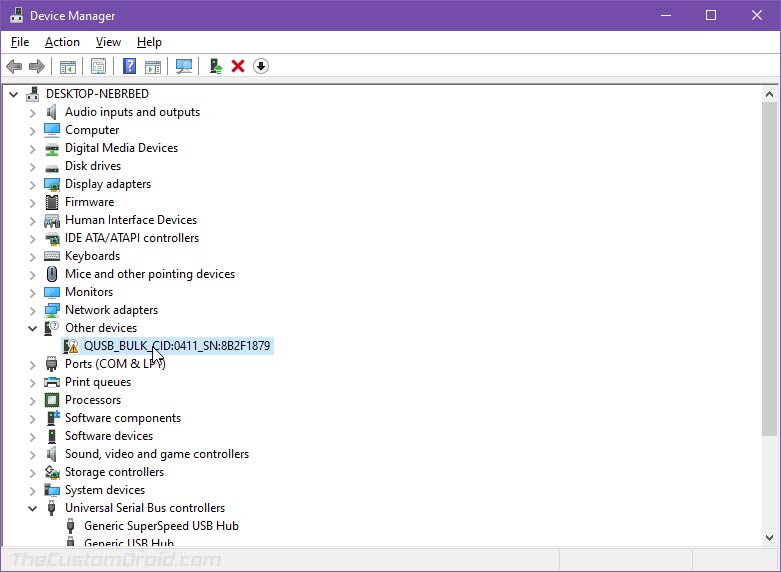
Para solucionar este problema, diríjase a esta publicación para descargar los controladores y siga las instrucciones para instalarlos correctamente. Una vez que haya hecho eso, su OnePlus 6 / 6T debería detectarse como ‘Qualcomm HS-USB QDLoader 9008’ en el Administrador de dispositivos de Windows. Además, la herramienta MSMDownload debe mostrar el estado del dispositivo como ‘Conectado‘con el puerto COM correspondiente.
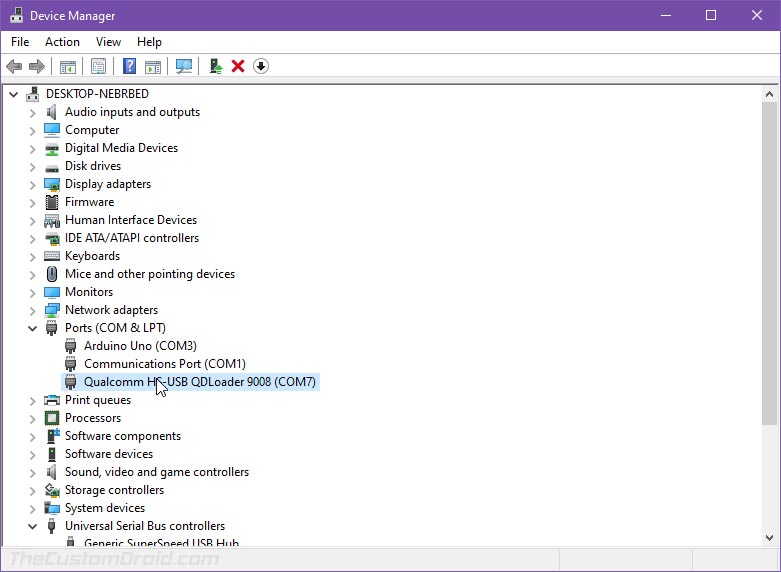
Paso 4: Flash descifrado el firmware OxygenOS en OnePlus 6 / 6T usando la herramienta MSMDownload
Ahora, con todo en su lugar, su teléfono está listo para ser flasheado a través de la herramienta. Esto también es extremadamente simple. Simplemente haga clic en el ‘comienzo‘en la parte superior izquierda de la GUI de la herramienta para comenzar el proceso de flasheo. La herramienta MSMDownload desbloqueará el cargador de arranque si aún no está desbloqueado y luego actualizará el firmware de OxygenOS descifrado en su OnePlus 6 / 6T.
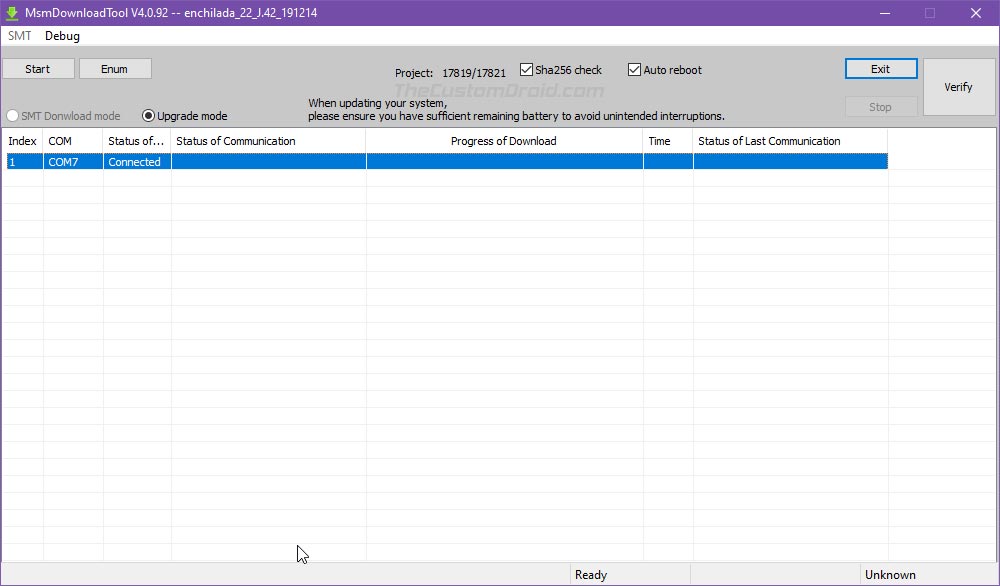
Verá el progreso intermitente en la barra verde debajo de la columna ‘Progreso de la descarga’. Una vez que finalice el proceso de actualización, su teléfono se iniciará automáticamente en el firmware de OxygenOS que acaba de instalar. Ahora, simplemente haga clic en ‘Detener’ para finalizar la sesión de flasheo, cierre la ventana de la herramienta y desconecte el teléfono de la PC.
Nota: Si ves el ‘Error de comunicación con Sahara. Vuelve a intentarlo después de apagar el teléfono.‘mensaje de error, desconecte el dispositivo y reinicie su PC. Luego vuelva a intentarlo. Asegúrese de utilizar un puerto USB 2.0 en su PC para conectar su OnePlus 6 / 6T. Se sabe que USB 3.0 / 3.1 / 3.2 causan errores extraños al parpadear en la interfaz EDL.
El proceso de desbloqueo también vuelve a bloquear el cargador de arranque de su teléfono una vez que finaliza la actualización. Si lo desea, puede desbloquear fácilmente el gestor de arranque nuevamente y enraizar aún más su OnePlus 6 / 6T usando Magisk.
¡Eso es! Acaba de desbloquear con éxito su OnePlus 6 / 6T de un ladrillo duro con la herramienta MSMDownload. Eso fue claramente muy fácil, ¿no? Si tiene alguna pregunta sobre el proceso o se siente atascado y necesita ayuda, no dude en hacérmelo saber. Haría todo lo posible para ayudarte.
